Méarchlár Nua don Ghaeilge: MC-105U1
Finally!
nascanna.com has developed a new keyboard (Dúrud Teoranta) in which accented vowels are available on their own buttons (i.e. there are separate buttons for the letters á, ú, ó, é, and í), just like for keyboards designed for other langauges in Europe and indeed the world. It is also possible to find the dotted consonants (ḃ, ċ, ḋ, ḟ, ġ, ṁ, ṗ, ṡ, ṫ) by using the AltGr button as well.
This keyboard was developed jointly with the technology company mSemicon . mSemicon develops and supplies technical products of all kinds.
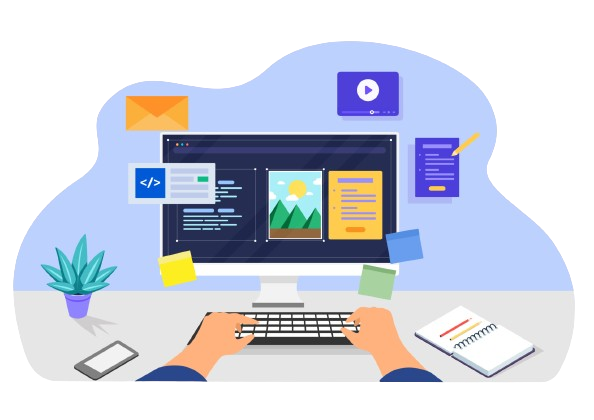

The keyboard is now available in:
An Siopa Leabhar, Harcourt Street, An Siopa Leabhar
Note: The applet below, or “brat”, must be downloaded from this site for the keyboard to work on your computer.
The recommended price in stores is €20.00/£16.00 (including VAT)
See below to find the appropriate instructions for your computer.
Good luck!
Leagan Amach an Mhéarchláir (bunaithe ar léaráid ón Vicipéid):
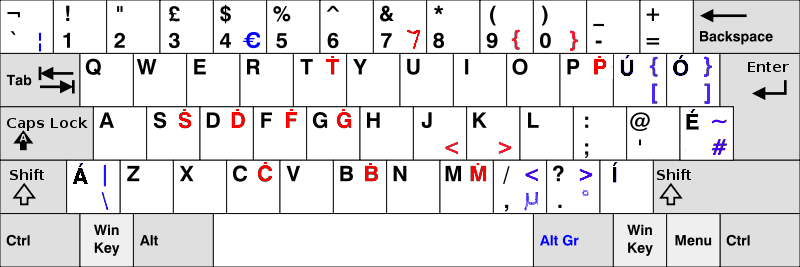
Note: The red characters are not shown on the keyboard itself, but can be found by using the applet available on this site.
An Méarchlár ar Windows 10
Nóta: Táimid ag glacadh leis go bhfuil méarchlár éigin in úsáid cheana féin ar an ríomhaire
Seo mar a shuiteáiltear an méarchlár:
Céim 1
- Déan an méarchlár a phlugáil isteach in aon phort USB saor.
- Fan nóiméad nó dhó, agus ansin bain triail as roinnt cnaipí a bhrú. Cinntigh, mar shampla trí leas a bhaint as clár ar nós MS Word, nó LibreOffice Writer, go “bhfeiceann” an ríomhaire an méarchlár nua. Ag an bpointe seo, ní thuigeann an ríomhaire go bhfuil an méarchlár éagsúil ón gceann a bhí ann roimhe, mar sin ní fheicfear na gutaí fada nuair a bhrúitear na cnaipí cuí go fóill. Is ag cinntiíú go bhfuil an méarchlár ceangailte i gceart atáimid ag an bpointe seo.
Nóta: Ós rud é gur méarchlár nua é seo, agus nach bhfuil sé faofa ag leithéidí Microsoft, níl an tiomántán, nó “brat”, cuí dó ar do ríomhaire. Ní mór duitse é a chur air. Is chuige sin na céimeanna seo a leanas
Céim 2
- Déan an comhad seo a leanas a íosluchtú ar do ríomhaire:
- Déan an comhad a chur i dtaisce ar do ríomhaire. De ghnáth is leor é a chur sa ghnáthfhillteán d’ábhair íosluchtaithe (“Íoslódálacha”/”Downloaded Files”)
Is comhad comhbhrúite (zip) atá i gceist leis seo.
Nóta: Tá lánchead an comhad seo a scaipeadh gan srian ar bith
Céim 3
- Aimsigh an comhad atá díreach íosluchtaithe agat. Oscail é. (Glacaimid leis go bhfuil clár agat a bhfuil ar a chumas é seo a dhéanamh; soláthraítear a leithéid le ríomhairí de ghnáth.)
- Roghnaigh “setup.exe” (nó “setup”), agus lig don chlár é féin a shuiteáil. (Gach seans go dtabharfaidh an ríomhaire rabhadh duit maidir le foinse “neamhiontaofa” nó “anaithnid”, ach lig leis.)
Ag an bpointe seo, beidh an leagan amach a bhaineann leis an méarchlár nua agat ar an ríomhaire, ach ní rogha bheo í go fóill. Caithfear an rogha sin a dhéanamh fós.
Céim 4
- Socraigh an méarchlár “Méarchlár Gaeilge (Nascanna)” mar do rogha féin.
Tá sé seo an-éasca. De ghnáth, ag bun, ar dheis, ar an tascbharra (taskbar) ar do ríomhaire, bíonn cód le feiceáil ann don chineál méarchláir atá roghnathe. San íomhá thíos “GLE” atá ann, rud a chiallaíonn gur Gaeilge atá ann. Dá mba rud é gur Béarla a bheach i gceist, “ENG” a bheadh ann.
Ní gá duit ach an rogha “Méarchlár Gaeilge (Nascanna)” a dhéanamh.
Ó Windows 10 ar aghaidh, ní mór an rogha seo (Céim a 4) a dhéanamh chuile uair a chuireanna tú do ríomhaire ar siúl. Is féidir athrú siar aniar go héasca agus teangacha éagsúla á n-úsáid.
Sa sampla thíos, tá an t-úsáideoir tar éis roinnt méarchláracha (nó bratanna) eile (atá faofa cheana féin ag Microsoft) a rognú mar shocruithe bailí chomh maith. Nuair a roghnaítear iad seo, bíonn fáil ar litreacha ar nós ü, ß, à, ì, agus mar sin de.
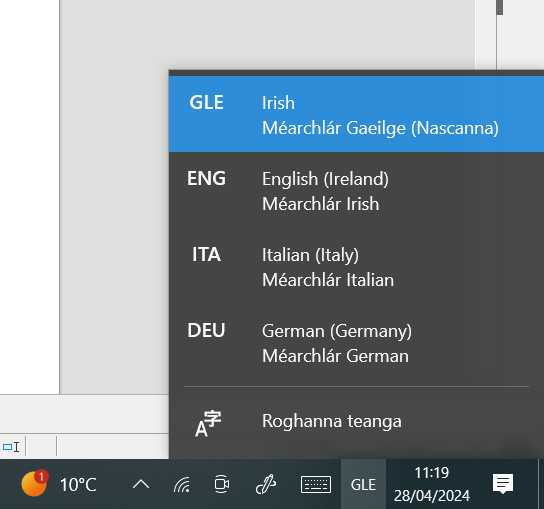
Suiteáil an Mhéarchláir ar Ríomhairí Linux
Níor scríobhadh an tiomántán don chóras Linux go fóill.
Tá sé i gceist againn é a chur ar fáil nuair is féidir.
Níl aon chúis nach n-oibreodh an méarchlár le ríomhaire Linux.
Má tá fonn ort an brat a scríobh, déan teagmháil linn! Tabharfaimid méarchlár saor in aisce duit!
Suiteáil an Mhéarchláir ar Ríomhairí Mac
Ár mbuíochas leis an Dr. Vincent Morley a chuir an brat don chóras Mac ar fáil. Táimid go mór faoi chomaoin aige. Is é an Dr. Morley atá laistiar den suíomh gaelchlo.com áit ina bhfuil rogha leathan clófhoirne ar fáil sa chló Gaelach.
Nóta: Táimid ag glacadh leis go bhfuil méarchlár éigin in úsáid cheana féin ar an ríomhaire.
Seo mar a shuiteáiltear an méarchlár:
Céim 1 (Gach córas)
- Déan an méarchlár a phlugáil isteach in aon phort USB saor.
- Fan nóiméad nó dhó. Caithfear cúpla cnaipe a bhualadh chun an méarchlár a chur in aithne don ríomhaire. Níl an próiseas deacair mar taispeánann an córas oibriúcháin na treoracha ar an scáileán. Caithfear cnaipe a bhualadh chun go dtuige an ríomhaire cén saghas méarchlár atá nasctha leis.
Nóta: Ós rud é gur méarchlár nua é seo, agus nach bhfuil sé faofa ag leithéidí Apple, níl an tiomántán, nó “brat”, cuí dó ar do ríomhaire. Ní mór duitse é a chur air. Is chuige sin na céimeanna seo a leanas:
Céim 2 (Gach córas)
Cad é?
“Beart” (Irish Nascanna.bundle) ina bhfuil an méarchlár agus an íocón ceangailte le chéile. Sna leaganacha is déanaí de Mac OS X (ó leagan 10.6 ar aghaidh, ar a dhéanaí) is féidir an “beart” a úsáid in ionad an dá chomhad neamhspleácha. Ach is féidir an dá chomhad (Irish Nascanna.keylayout agus Irish Nascanna.icns) a úsáid i gcónaí. Tá leaganacha níos sine den chóras ann nach féidir “beart” a úsáid leo.
- Tá an méarchlár pacáilte i gcomhad comhdhlúite a bhfuil Irish Nascanna.bundle.zip air agus méadóidh Mac OS an comhad sin go huathoibríoch chun fillteán darb ainm Keyboard Layouts a chruthú (mura dtarlóidh sé sin, cliceáil ar Irish Nascanna.bundle.zip lena mhéadú). Laistigh den fhillteán beidh dhá chomhad – Irish Nascanna.keylayout (an méarchlár) agus Irish Nascanna.icns (deilbhín den litir “N”, an lógó ag Nascanna). Is comhad comhbhrúite atá i gceist leis seo.
Céim 3 (Gach córas)
- Téigh chuig Computer > Macintosh HD > Library > Keyboard Layouts agus sábháil an dá chomhad (Irish Nascanna.keylayout agus Irish Nascanna.icns) ón gcéim dheireanach sa bhfillteán.
Gach córas, ach amháin an Córas Mavericks (10.9)
- Téigh chuig System Preferences > International (Leopard) nó chuig System Preferences > Language & Text (Snow Leopard nó Lion/Mountain Lion). Feicfear fuinneog cosúil leis an gceann thíos. Cuardaigh sa liosta faoin teideal Input Menu (Leopard) nó Input Sources (Snow Leopard nó Lion/Mountain Lion) agus roghnaigh an bosca in aice le Irish Nascanna lena shuiteáil. Dún an fhuinneog.
- Ar aghaidh go dtí Céim 4.
Mar a fheictear i Mountain Lion:
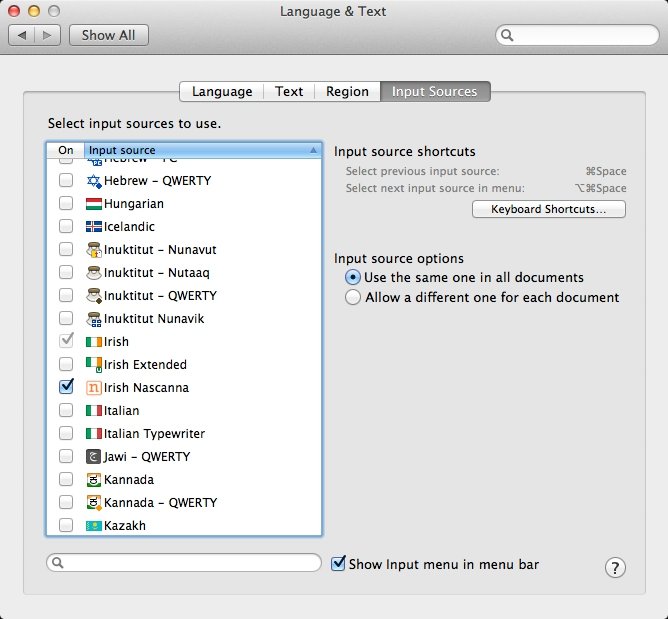
Ar an gCóras Mavericks (10.9) amháin
- Téigh chuig System Preferences > Language & Region > Keyboard Preferences.
Feicfear fuinneog cosúil leis an gceann thíos:
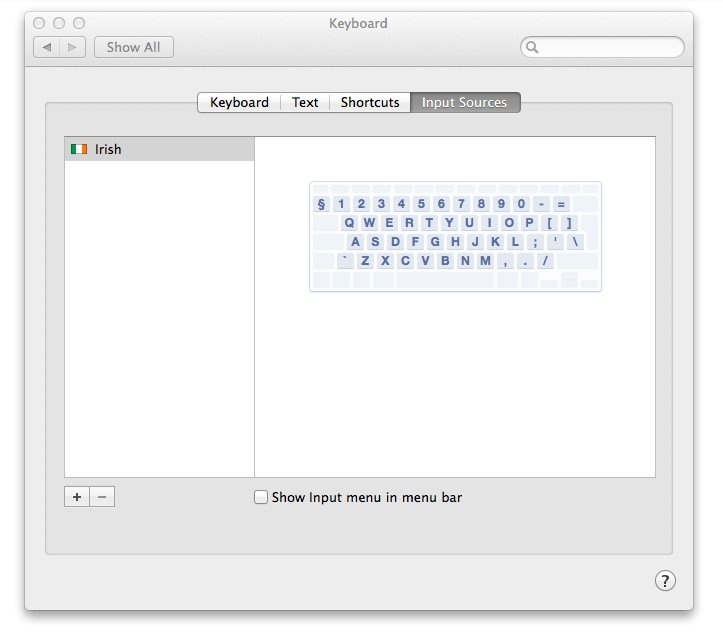
- Roghnaigh ‘Input Sources agus ansin an cnaipe a bhfuil ‘+’ air. Osclóidh bosca cosúil leis an gceann seo:
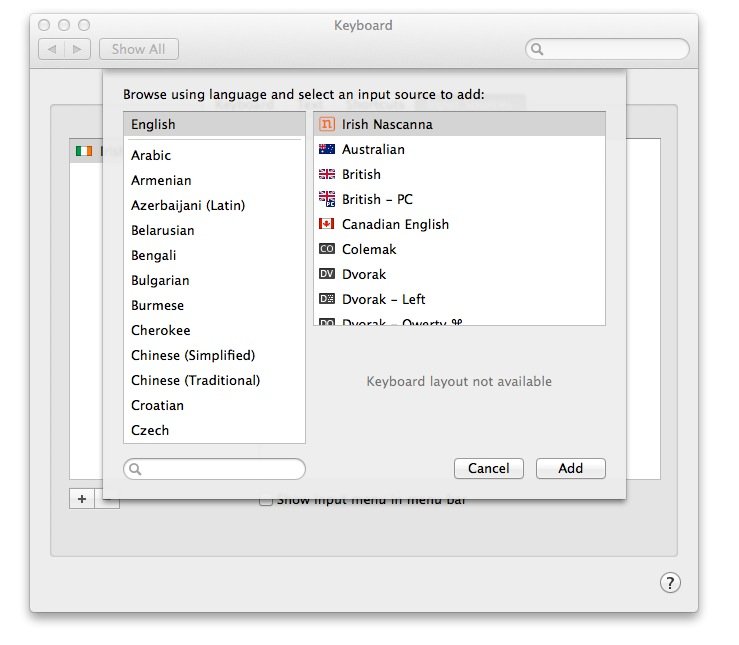
- Roghnaigh Irish Nascanna agus Add; cuirfear Irish Nascanna le liosta na méarchláracha atá le fáil, mar atá anseo:
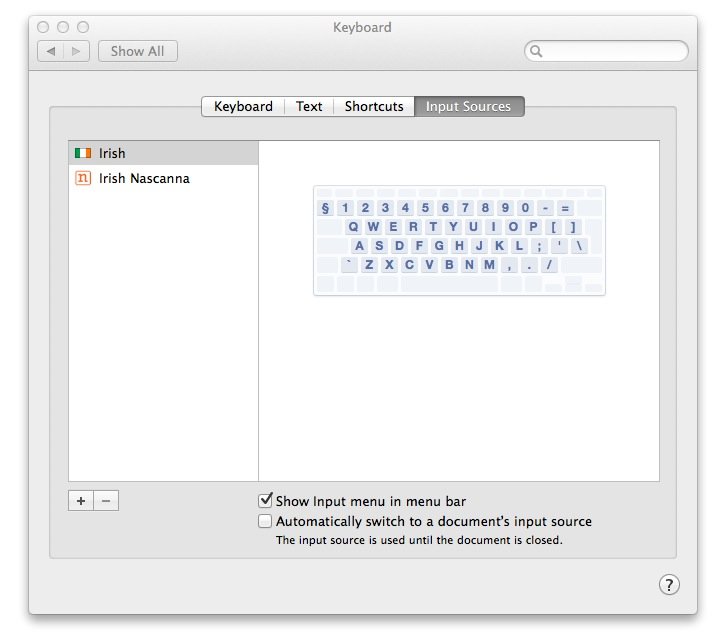
Céim 4 (Gach córas)
- Téigh ar ais go dtí an roghchlár ag barr an scáileáin agus roghnaigh Irish Nascanna mar mhéarchlár oibre – féach thíos.
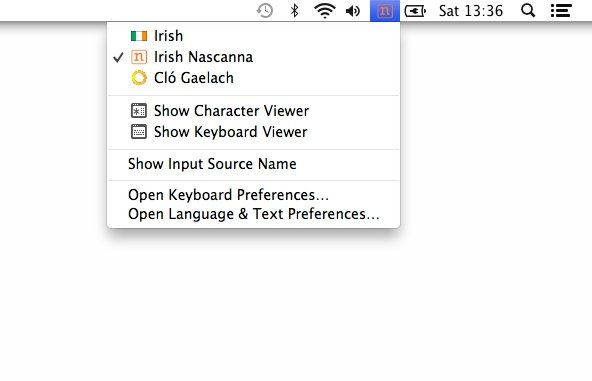
Beidh tú in ann athrú idir na méarchláir go léir atá suiteáilte ar an ríomhaire (mar shampla, idir “Irish”, “Irish Nascanna” agus “Cló Gaelach” sa sampla atá léirithe thuas) de réir mar a oireann ceann nó eile de na méarchláir duit.
Nóta maidir leis an tástáil: Tástáladh an méarchlár le leagan 10.6 (“Snow Leopard”), leagan 10.7 (“Lion”), leagan 10.8 (“Mountain Lion”) agus an leagan is deireanaí, 10.9 (“Mavericks”) den Mac OS X. Ní féidir bheith cinnte go n-oibreoidh sé le leaganacha de OS X atá níos sine ná 10.6. Cuirfimid fáilte roimh aiseolas faoi na cúrsaí seo.
